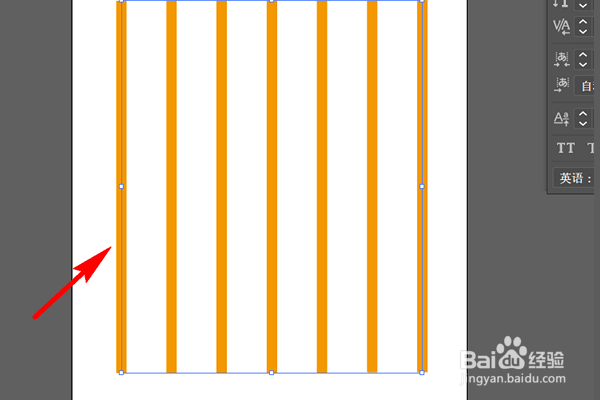1、首先打开ai软件, 在工具栏选择"直线段工具"。

2、然后在上方工具栏选择一种颜色,把描边调粗一点。
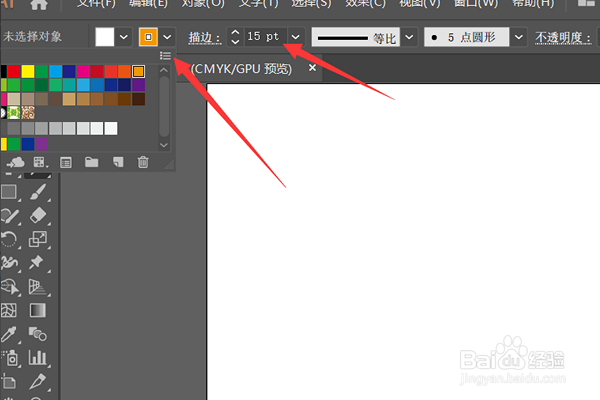
3、然后下面开始画等间距的直线,在画板上按住shift键画出一个直线,在选择直线,岳蘖氽颐按a键切换到直接选择工具,按住Alt键并且按住鼠标不放水平拖拽复制一条直线。

4、然后点击界面上方菜单栏里的对象选项,再点击下拉菜单里的混合按钮,再点击混合选项按钮。

5、弹出的菜单中选择指定步数,输入步数为5,点击确定。
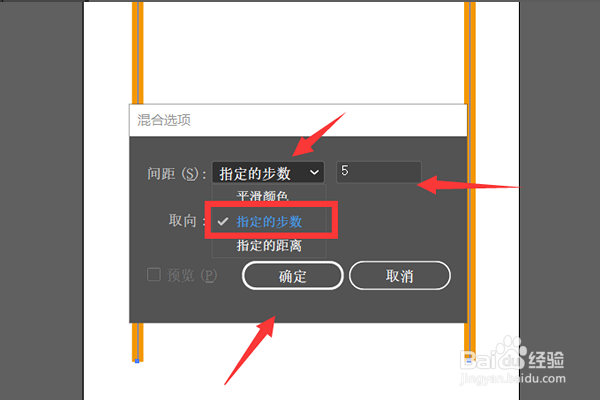
6、再次点击菜单栏里的对象选项,点击下拉菜单里的混合里的新建按钮即可。

7、最后点击之后,就能做出等距线条了。